在用360浏览器的时候,一般情况记住密码就可以直接登录,但是有时候换台电脑或者用手机登录的时候,有的密码真的很难想起来。这时候,很多小伙伴就直接点“忘记密码”去修改密码了。其实360浏览器里保存的密码是可以看到的,那么360浏览器怎样查看保存过的密码?下面小编带来查看曾经自动保存的密码方法,希望对大家有所帮助。
查看曾经自动保存的密码方法:
第1步 用360浏览器打开相应的网站,点击【登录】;
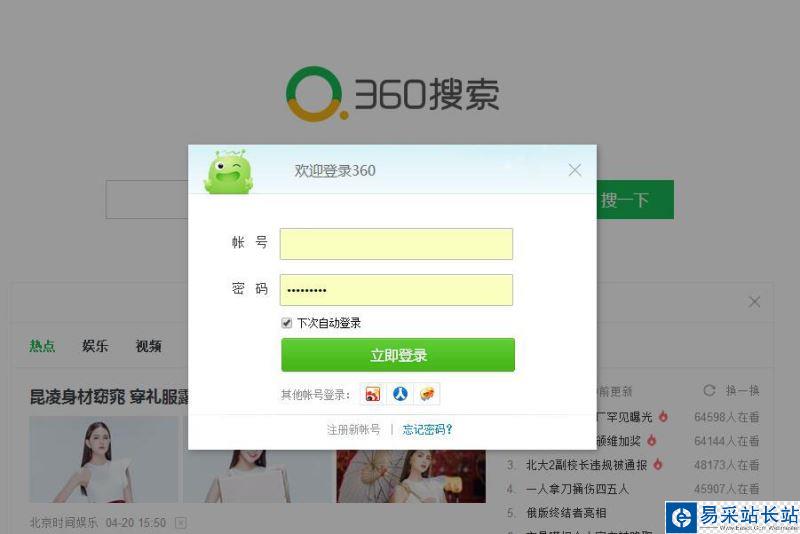
第2步 鼠标右击选择【审查元素】或者按下F12,先点击左边一个放大镜或者是箭头的图标,然后点一下网页上的密码输入框;
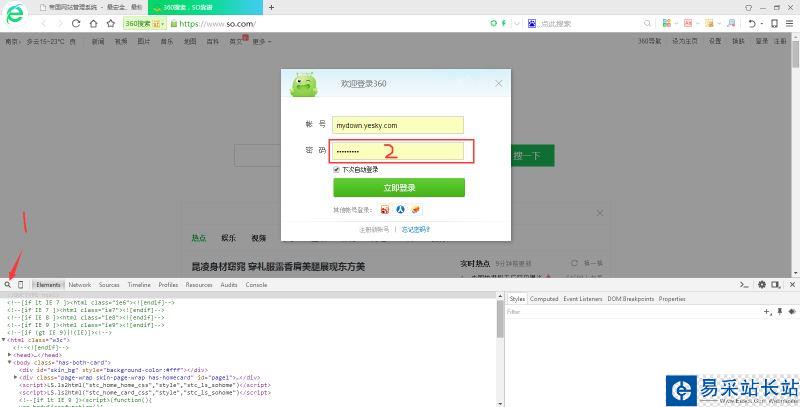
第3步 下面就会显示相应的代码;
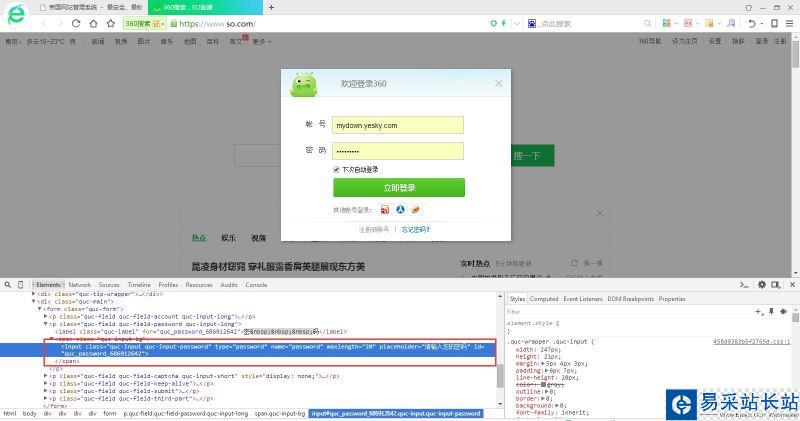
第4步 鼠标选择代码type="password",将password改成text,按下回车(见下图);
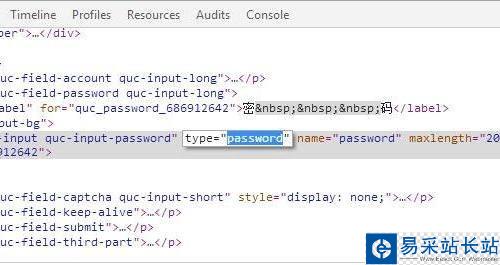
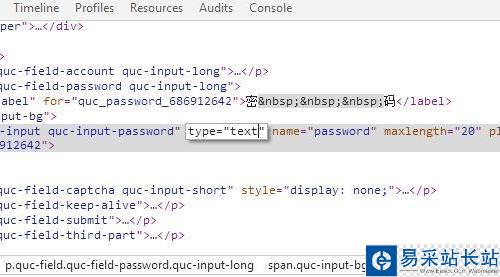
第5步 此时页面上就会显示你曾经保存过的密码了,就不需要专门去找回密码了。
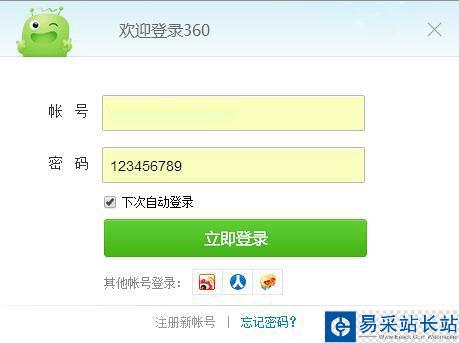
以上就是360浏览器怎样查看保存过的密码,查看曾经自动保存的密码方法。相信看完之后对大家一定有所帮助。更多软件教程请继续关注错新站长站!
新闻热点
疑难解答